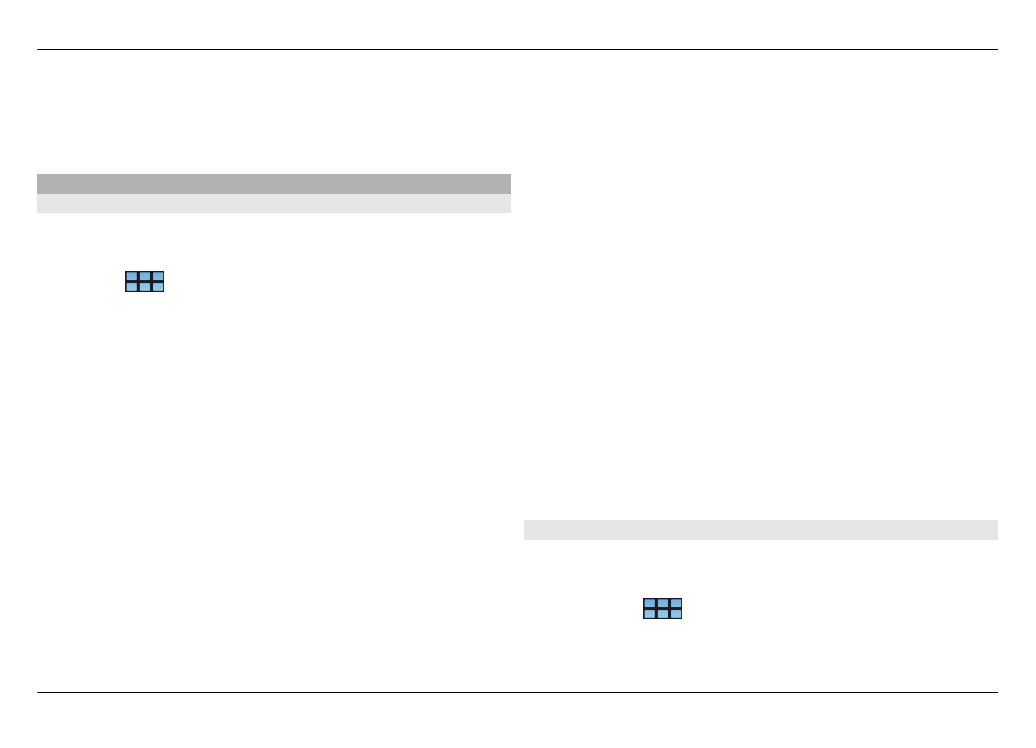
Katalogu skatīšana, instalēšana un rediģēšana
Katalogus var skatīt, instalēt, rediģēt un dzēst. Iepriekš
instalētus katalogus var nebūt iespējams rediģēt vai dzēst.
Izvēlieties
>
App manager
.
Pieejamo katalogu skatīšana
Atveriet izvēlni Programmu pārvaldnieks un izvēlieties
Application catalogues
. Tiek parādīts katalogu saraksts. Ja
kataloga atsvaidzināšana neizdodas, izvēlieties kataloga
nosaukumu, lai skatītu detalizētu informāciju par to.
Kataloga instalēšana
Kataloga pakotnes var instalēt tikai tad, ja katalogs ir
instalēts ierīcē. Ja izvēlaties failu ar paplašinājumu .install,
piemēram, Web vietā, un ierīcē nav instalēts katalogs, kas
nepieciešams, lai izpildītu visas darbības, jūs saņemat
pieprasījumu instalēt katalogu. Ja atceļat instalāciju, jūs
nevarēsit instalēt nevienu no pakotnēm.
1 Atveriet izvēlni Programmu pārvaldnieks un izvēlieties
Application catalogues
>
New
.
2 Norādiet kataloga nosaukumu.
3 Norādiet Web adresi, sadalījumu un komponentu datus,
ko piedāvā kataloga īpašnieks.
4 Lai aktivizētu vai deaktivizētu katalogu, notīriet vai
atzīmējiet izvēles rūtiņu
Disabled
. Ja deaktivizējat
katalogu, ierīce nemeklēs tā atjauninājumus vai
programmatūras pakotnes.
5 Izvēlieties
Save
.
Kataloga rediģēšana
Katra kataloga informāciju var rediģēt. Katalogu var arī
deaktivizēt, lai paslēptu tā pakotnes izvēlnē Programmu
pārvaldnieks.
Noteikti katalogi ļauj tikai aktivizēt vai deaktivizēt katalogu,
bet nav iespējams rediģēt jebkādu citu informāciju.
1 Atveriet izvēlni Programmu pārvaldnieks, izvēlieties
Application catalogues
un katalogu.
2 Rediģējiet datus.
3 Lai aktivizētu vai deaktivizētu katalogu, notīriet vai
atzīmējiet izvēles rūtiņu
Disabled
.